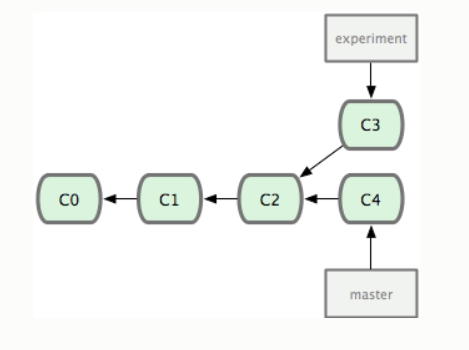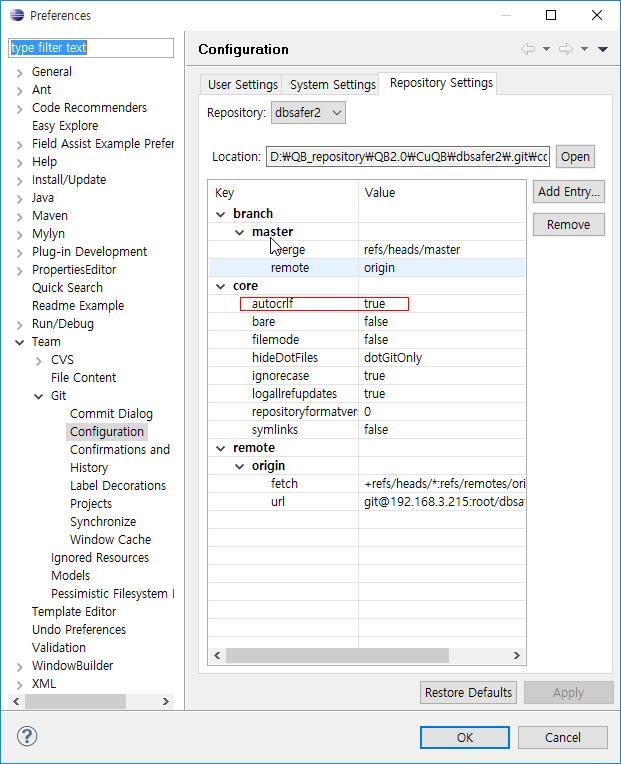Git
Git 대화형 rebase를 사용한 커밋 순서변경, 합치기 등등 방법
저번에 공부했었던 rebase에 대해 더 공부해보자. 이번에 공부할 내용은 대화형 rebase를 통해 커밋한 내용을 지우거나, 순서를 바꾸거나 기존 커밋에 내용을 더 추가하거나 하는 내용을 확인해보자. 커밋 합치기 리베이스를 진행할 때 리베이스를 진행할 브랜치에 커밋된 내용이 길다고 가정해보자. 그러면 그 커밋마다 변경된 내용이 다 달라서 master에 리베이스를 진행할 때 여러번에 conflict를 해결해야 한다. 그래서 오늘 강의해주신 강사님이 말씀하시길 브랜치의 커밋을 하나로 합치고 나서 rebase를 진행하면 좋다고 하셨다. 그럼 합쳐보자. 우선 아래 이미지를 보면 c2와 c3의 커밋을 하나로 합쳐서 아래와 같이 마스터 브랜치에 합쳐보겠다. 우선 위와 같은 상황이 되도록 브랜치를 만들어서 진행해보..
Git의 rebase를 이용한 커밋 정리 (merge와 차이)
Git을 처음 입사 후 진행했던 프로젝트에서 Gitlab을 통해 처음 접해보았다. 확실히 저장소 관리하는 방식과 커밋 전 단계가 제공되는 것 등등 편한 것이 많았다. 하지만 그 때 당시 딱히 팀원이 없었기에 히스토리 관리 및 flow 관리를 해야한다는 필요성을 알지도 못했고 듣지도 못했었다. 그러나 공부를 진행해보면서 git에 rebase라는 좋은 기능이 있다는 것을 알게되었고 배워보고 싶어 nhnent에서 제공하는 사내 교육에 참여하였다. 우선 첫 번째 글로 rebase와 merge에 차이를 설명하고 rebase를 진행해보자. rebase란? 우선 rebase는 base를 다시 지정한다 (re-base)의 의미이다. base가 무엇인가? 다음 그림을 보자. 그림을 보면 master의 c4와 experi..
git사용을 위한 ssh-keygen 설정
git을 사용하여 repository에 커밋하고 pull 받기위해서는 ssh 연결이 필요하다.이 과정에서 사용되는 keygen 설정을 진행해보자. [진행방법] 1. git을 먼저 설치한다. 2. window의 경우 git bash를 실행시키고, mac인 경우 terminal을 실행 시킨다. 3. ssh-keygen -t rsa -C "git계정"을 입력하고 계속 엔터를 입력한다. 4. 사용자 위치에 생성된 public key를 복사해서 git 관리 홈페이지에 ssh 부분에 입력한다.
Git Atom에서 Merge 오류
git에서 master에 브랜치를 merge하려고 할 때 다음과 같은 오류가 발생했다. [명령어] git checkout master git merge {branch이름} [결과] cannot stat ' ' : Permission denied [해결방법] Atom에서 terminal을 이용해서 작업을 해서 그런 것 같다. Atom을 끄고 진행하니 정상적으로 동작하였다.
STS의 github 연동
1. http://wedul.tistory.com/6 에서 해당 작업을 선진행한다. 2. cmd창 또는 terminal창을 키고 저장할 저장소를 먼저 clone한다.git clone "저장소의 ssh주소" 저장소가 없을 경우에는 github에서 저장소를 먼저 생성한다. 3. STS에서 현재 프로젝트에 우측 클릭한 후 "Team" -> "Share Project.."를 선택한다. 저장소를 복제한 위치를 repository경로에 추가하고 추가하고 싶은 프로젝트를 선택하고 확인을 누른다. 4. window -> show view -> git을 선택한 후 보여지는 git 저장소에서 commit을 눌러서 저장소에 올린다. 5. github에 프로젝트가 추가된것을 확인할 수 있다.
git사용을 위한 ssh-keygen 설정
git사용을 위한 ssh-keygen 설정 1. git을 먼저 설치한다. 2. window의 경우 git bash를 실행시키고, mac인 경우 terminal을 실행 시킨다. 3. ssh-keygen -t rsa -C "git계정"을 입력하고 계속 엔터를 입력한다. 4. 사용자 위치에 생성된 public key를 복사해서 git 관리 홈페이지에 ssh 부분에 입력한다.